Comment faire un géotag Snapchat
Croyez-le ou non, vous pouvez réellement apprendre à créer votre propre géotag Snapchat et le soumettre pour approbation. Nous allons vous montrer comment.
Qu'est-ce qu'un géotag Snapchat?
Chaque fois que vous prenez une photo ou filmez une courte vidéo via Snapchat, vous pouvez glisser vers la droite sur l'aperçu pour appliquer certains effets de filtre à lui, dont l'un est le géolocaliser filtre, qui change en fonction de votre emplacement.
Les géotags Snapchat (ou géofiltres) sont des images amusantes et des superpositions de texte qui apparaissent au-dessus d'une section de vos photos ou vidéos, un peu comme un autocollant. Cependant, tous les endroits n'en ont pas, donc si vous tombez sur un endroit qui pourrait en utiliser un, vous pouvez le faire vous-même.
Comment activer les géotags Snapchat
Si vous ne voyez aucun filtre de géotags s'afficher sur vos photos ou vidéos lorsque vous les parcourez directement, il est possible que vous n'ayez pas activé la fonction de géolocalisation dont Snapchat a besoin pour accéder à votre position. Depuis la visionneuse de la caméra dans l'application Snapchat, appuyez sur le
Comment créer un géotag Snapchat
Créer l'image d'un géotag Snapchat est probablement la partie la plus difficile, principalement parce que vous devez avoir des compétences de base en conception graphique et un programme de conception pour vous aider à le faire. Pour de meilleurs résultats, vous devez utiliser un programme de conception professionnel comme Adobe Illustrator ou Photoshop pour créer votre géotag.
-
Créez votre géofiltre à l'aide d'un programme de retouche photo ou des outils de Snapchat. Voir ci-dessous pour les directives de soumission de Snapchat.
Besoin d'aide pour créer une image? Découvrez Lifewire Photoshop guides.
-
Aller à https://www.snapchat.com/create et choisissez le type de géofiltre que vous souhaitez soumettre. Pour créer quelque chose pour un lieu public, par exemple, choisissez Filtres de la communauté > Géofiltre.
Les filtres de la communauté sont gratuits, mais d'autres vous coûteront de l'argent.
Téléchargez votre filtre personnalisé. Cet exemple utilise un texte simple qui dit « Las Vegas Bound! »
-
Sélectionner Continuer.

-
Choisissez un emplacement pour votre filtre. Dessinez une boîte sur la carte autour de la zone. Vous savez que vous l'avez bien fait quand il est rempli de vert. Choisissez un endroit où les gens sont susceptibles de se rassembler et de prendre des clichés. Assurez-vous que votre clôture ne couvre que la zone concernée.

-
Sélectionner Continuer.
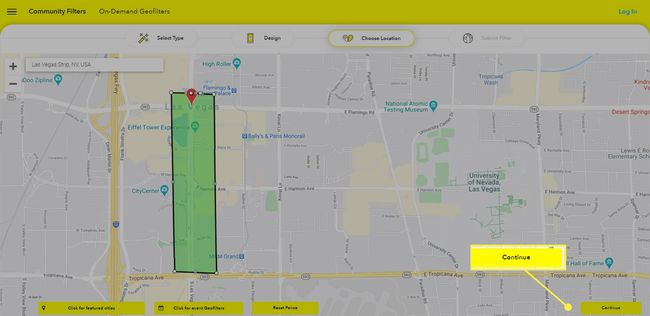
Examinez votre soumission. Vous devez entrer une adresse e-mail, votre nom et une description du géotag. S'il y a un problème avec votre image, vous verrez un texte en rouge sur le côté droit expliquant ce qui doit être corrigé. Apportez les modifications nécessaires.
-
Lorsque vous êtes prêt, sélectionnez Soumettre. Une fois que vous avez soumis avec succès votre image de géolocalisation, vous recevez un e-mail de confirmation vous indiquant qu'elle sera examinée dans l'ordre où elle a été reçue. Si Snapchat l'approuve, vous recevrez une notification.
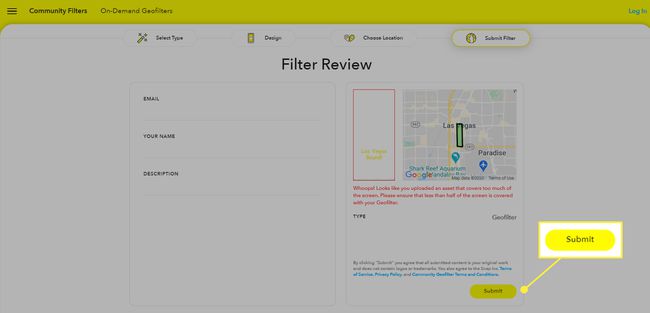
Directives de géotag personnalisé Snapchat
Pour soumettre un géofiltre à Snapchat, vous devez suivre certaines règles. Votre image:
- Doit être 100 % d'origine. (Vous ne pouvez pas utiliser de clipart, même s'il est gratuit.)
- Doit mesurer 1080px de large et 2340px de haut.
- Doit être un image PNG avec la transparence activée.
- La taille doit être inférieure à 300 Ko.
- Ne peut pas avoir de logos ou de marques.
- Ne peut pas couvrir trop de l'écran.
- Ne peut pas avoir de hashtags.
Ces règles sont assez simples à suivre si vous avez Illustrator ou Photoshop et savez les utiliser. Mais d'autres programmes peuvent télécharger l'image dans une taille plus grande et sans aucune transparence. Vous devez corriger les erreurs avant que Snapchat n'accepte votre balise personnalisée.
